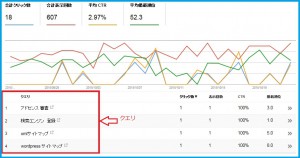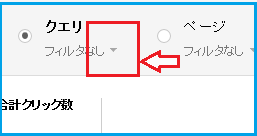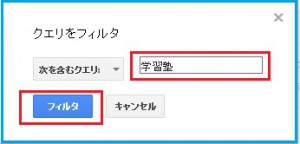検索アナリティクスを活用することで、最近1か月間の検索結果において、
次のことがわかります。
・ サイトが何回クリックされたか。(=クリック数)
・ サイトが何回表示されたか。(=表示回数)
・ サイトのクリック率。(=CTR)
・ サイトの掲載順位(=掲載順位)
さらに、データを次のように分類し、表示することもできます。
・ クエリ別 (検索ユーザーが実際に検索窓に打ち込んだ語句別に分類)
・ ページ別 (サイトの URL ごとに分類)
・ 国別 (サイト訪問者を国別に分類)
・ デバイス別 (パソコン、スマホなど、使用したデバイス別に分類)
・ 検索タイプ別(ウェブ検索、画像検索、動画検索別に分類)
・ 日付別(7日間、28日間、90日間と3つの期間で分類。)
目次
検索クエリと検索キーワードの違い
以前も述べましたが、クエリとキーワードは違います。
クエリ=検索ユーザーが、Google などの検索窓に打ち込む語句やフレーズ。
キーワード = サイト運営者が、サイト検索者の検索結果に、自分のサイトの
ページを表示させるため設定したり、狙ったりする語句やフレーズ。
とても簡単に言いますと、次のように定義できます。
サイト訪問者側の検索ワード = クエリ
サイト運営者側の設定ワード = キーワード
訪問者が打ち込んだ語句(クエリ)を知る方法!
訪問者が実際に検索窓に打ち込んだ語句・フレーズを知るには
下の画像の 「クエリ」 をクリックします。
すると、クリックされた数が多い順に表示されます。
特定のキーワードを打ち込み、検索結果を知る方法
「クエリ」の右下の▼印をクリックすると、特定のキーワードを自分で入力して、
そのキーワードで、どれくらいの検索があったかを知ることができます。
たとえば「学習塾」というキーワードで、「フィルタ」をクリックします。
すると、下の画像が表示されます。
「クエリ」項目のデータからわかること
検索アナリティクスの「クエリ」項目のデータからわかることは、
以下のようなことです。
● 自分のサイトが、狙ったキーワードで「クエリのリスト」にあるかどうか。
→ 「クエリのリスト」になければ、キーワードを再検討する必要があります。
● 表示回数が比較的多いわりには、クリック率が低いクエリはないか。
→ クリック率が低ければ、サイト全体のコンテンツを見直す必要があります。
このように、「クエリ」 はネット集客に必要なヒントを提供してくれます。
次回は、クエリをヒントに、どのようなキーワードで集客したらよいかを
見ていきます。